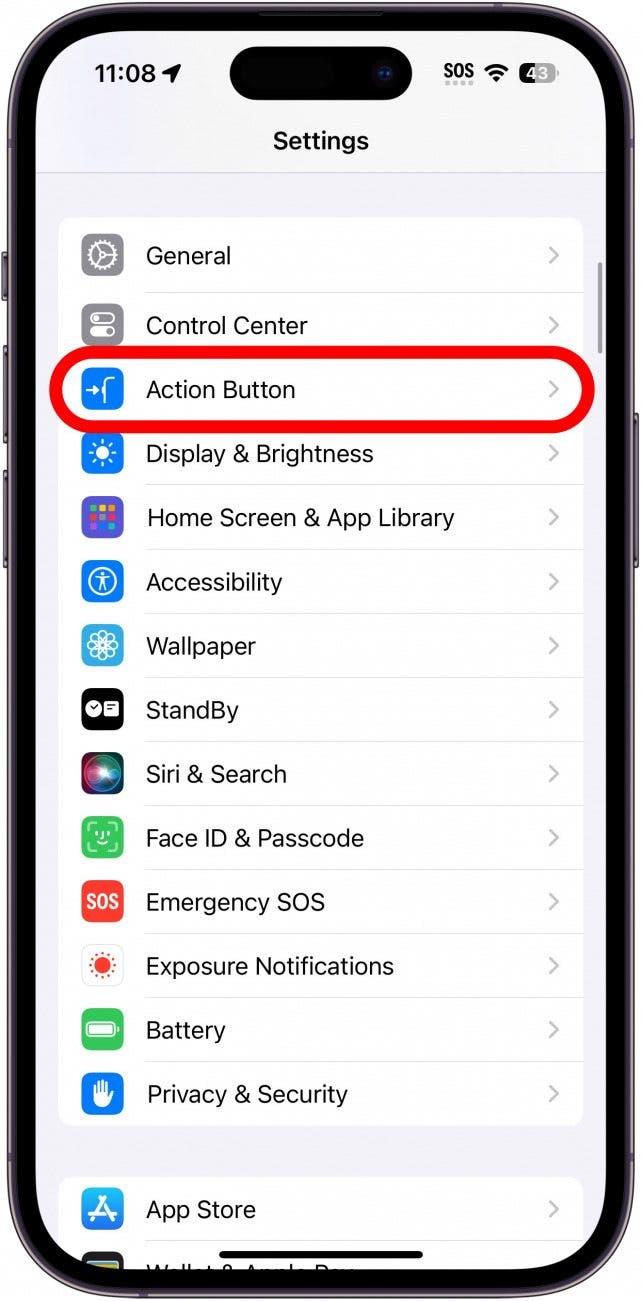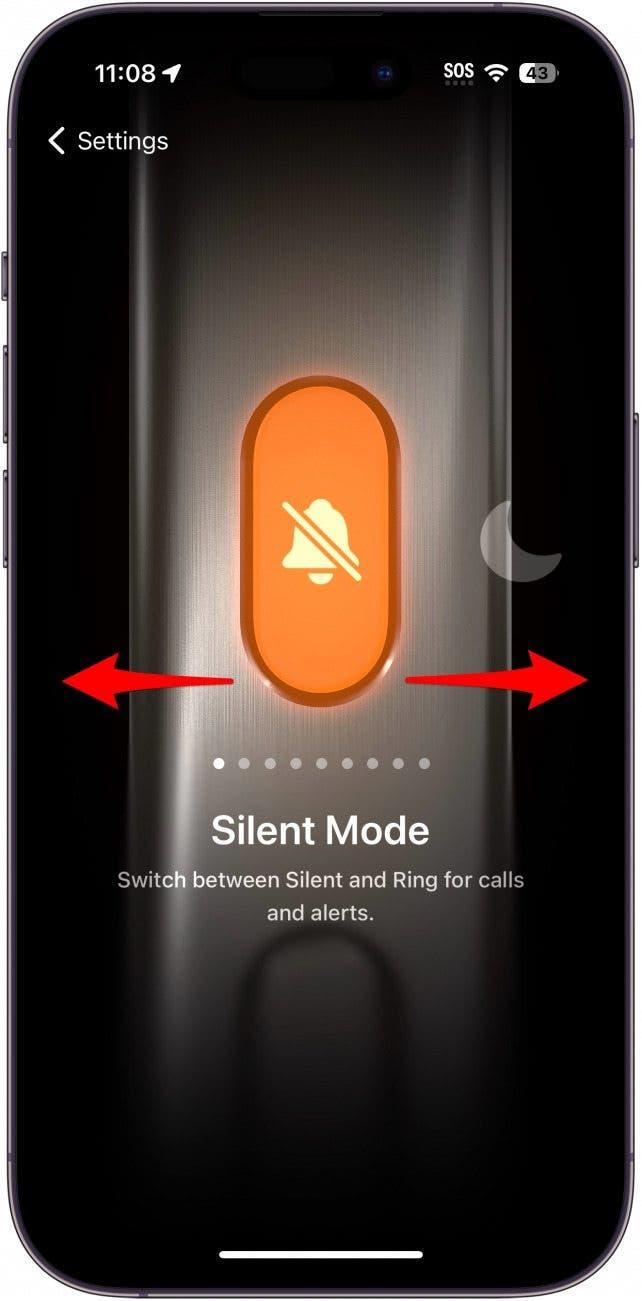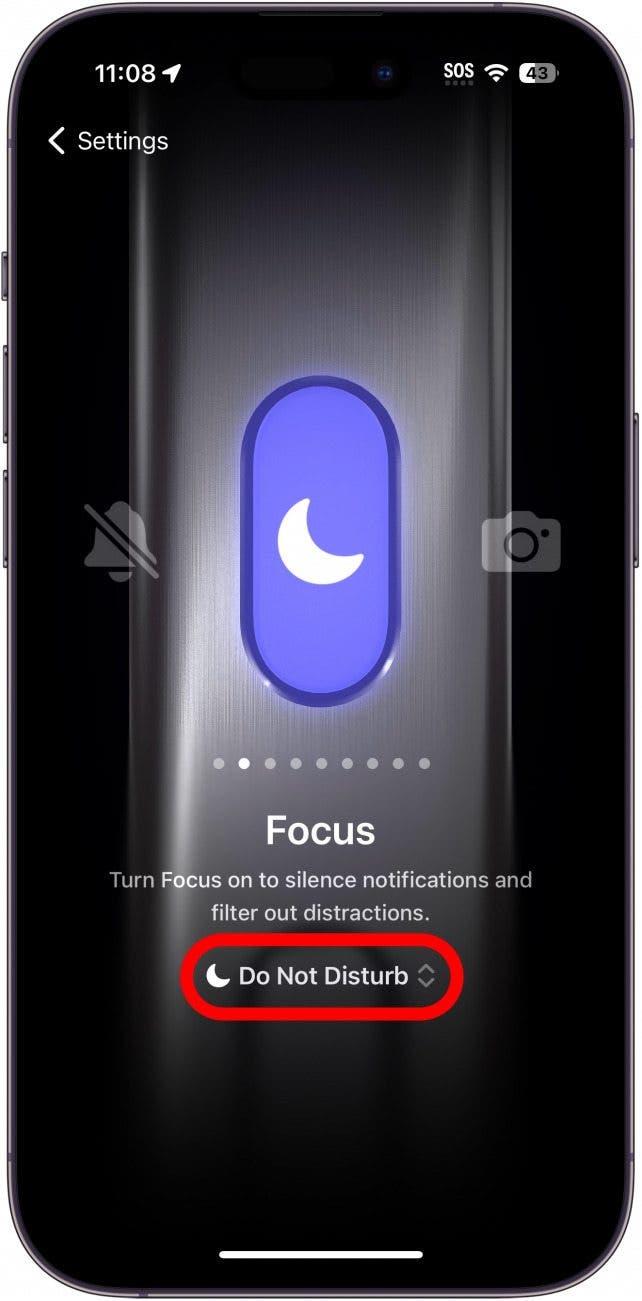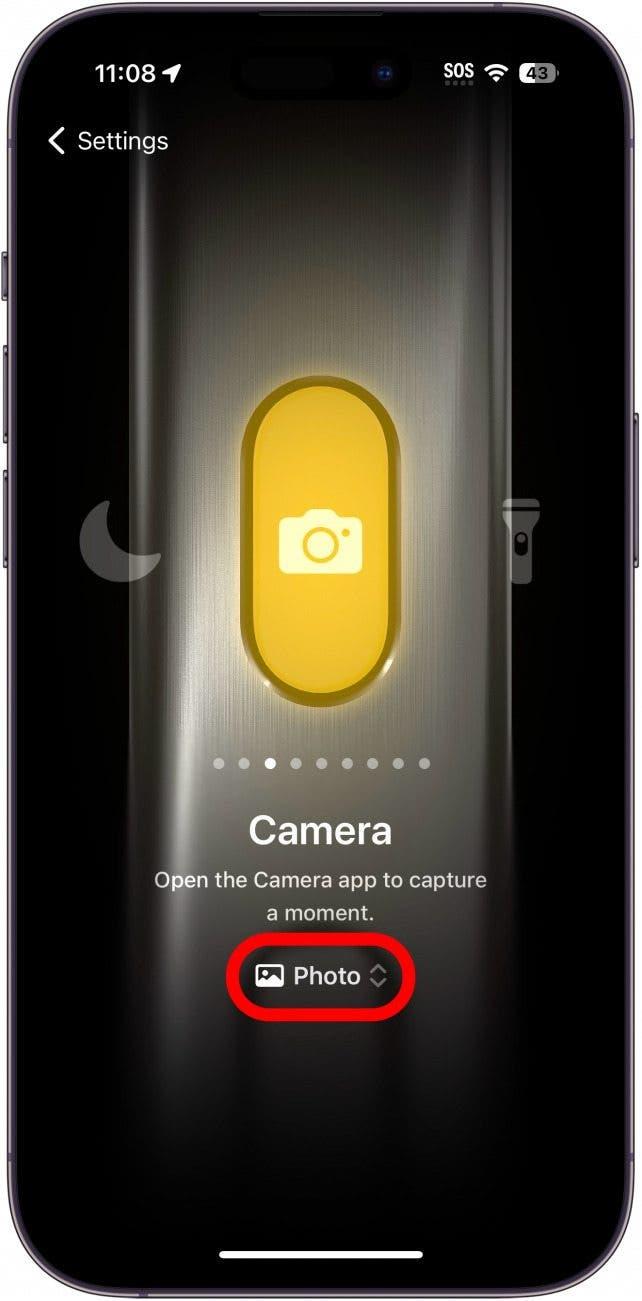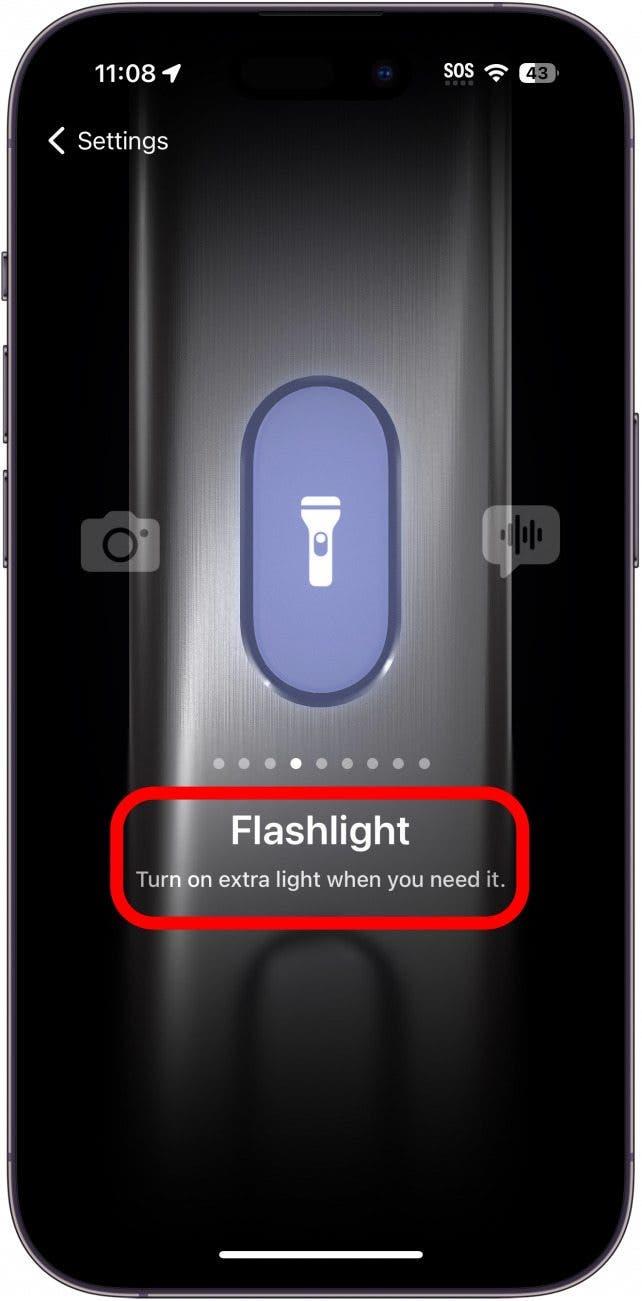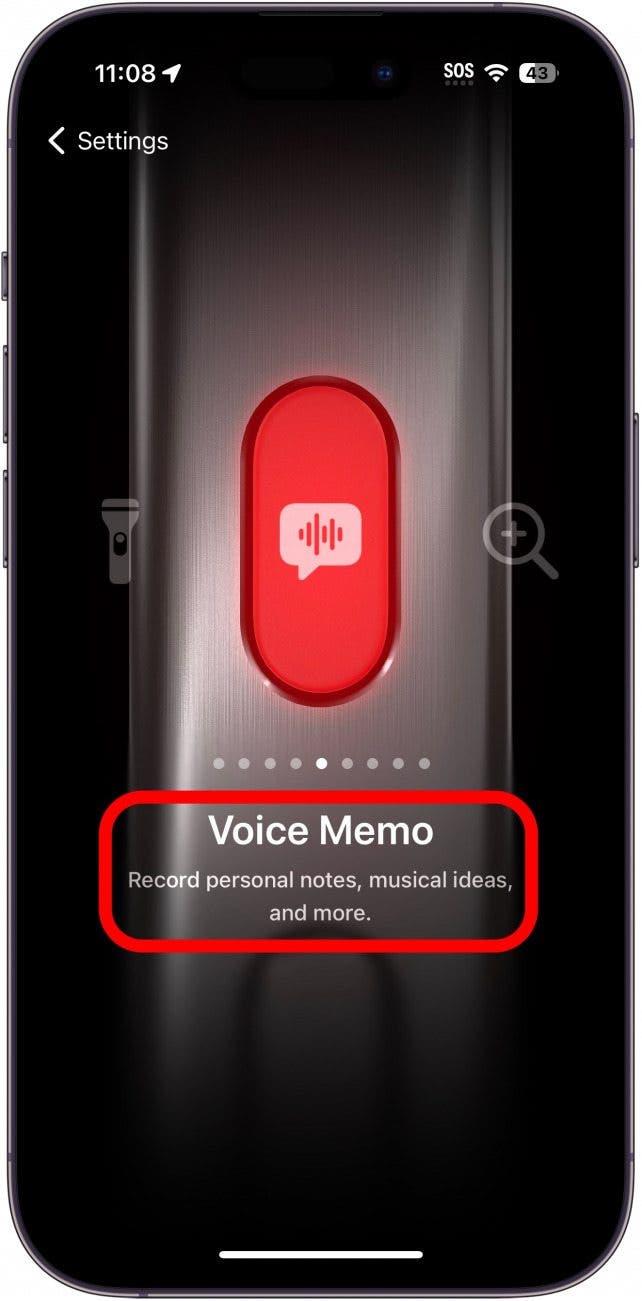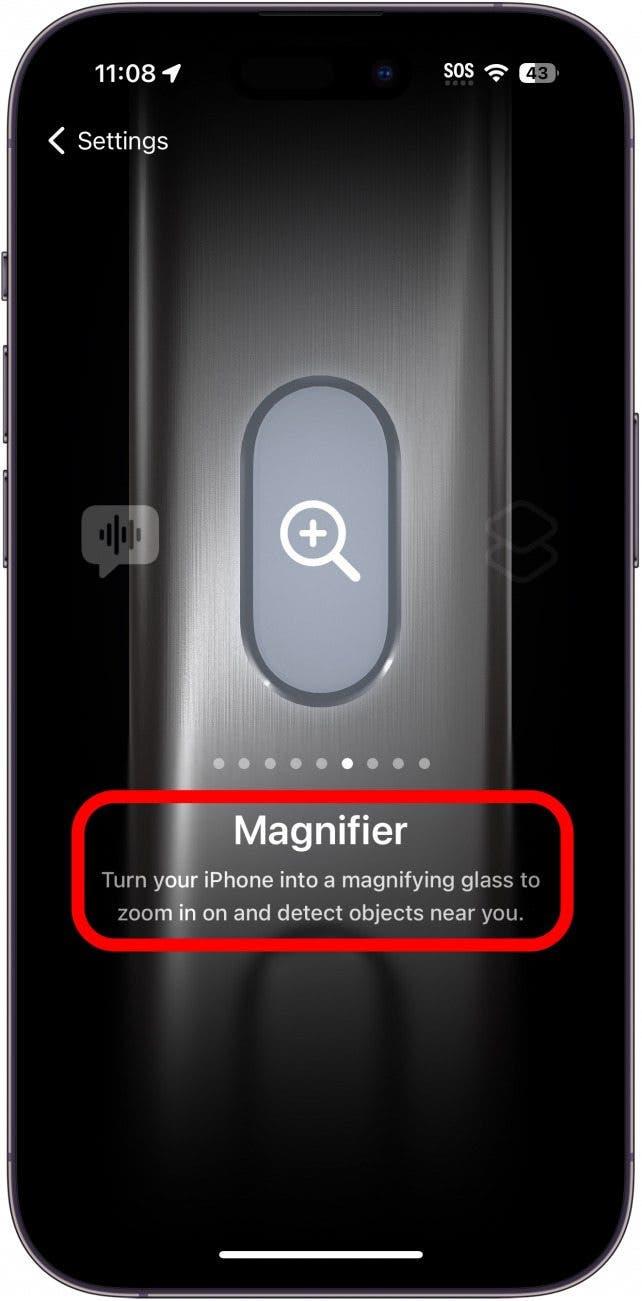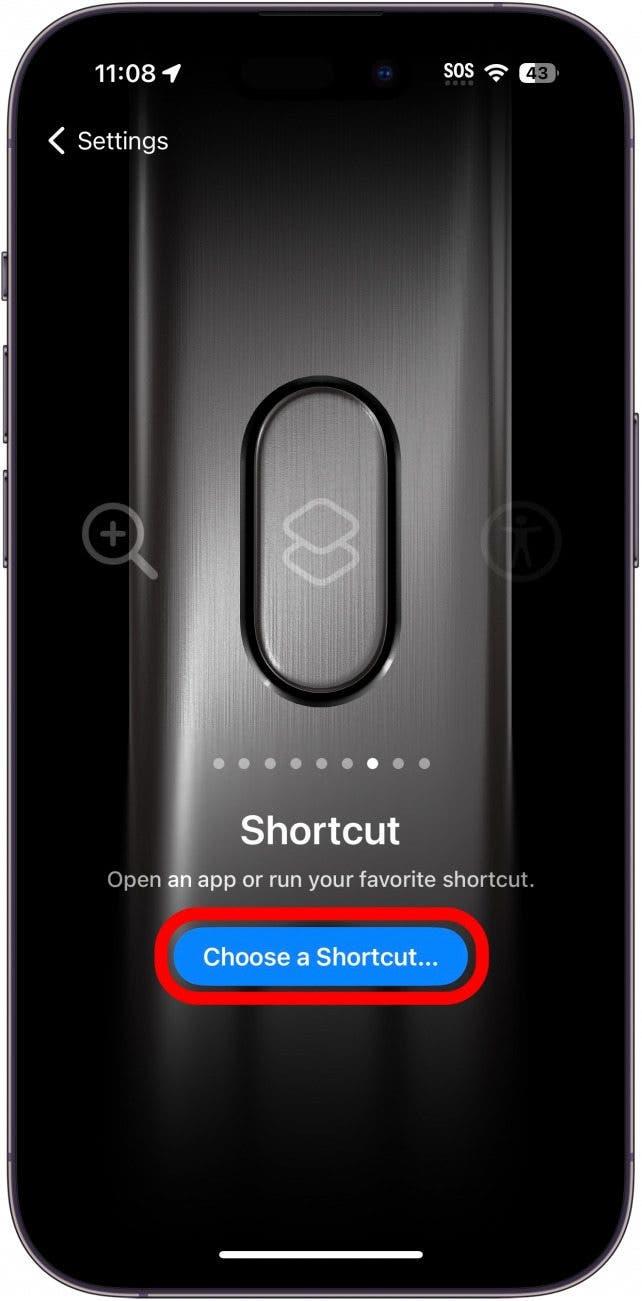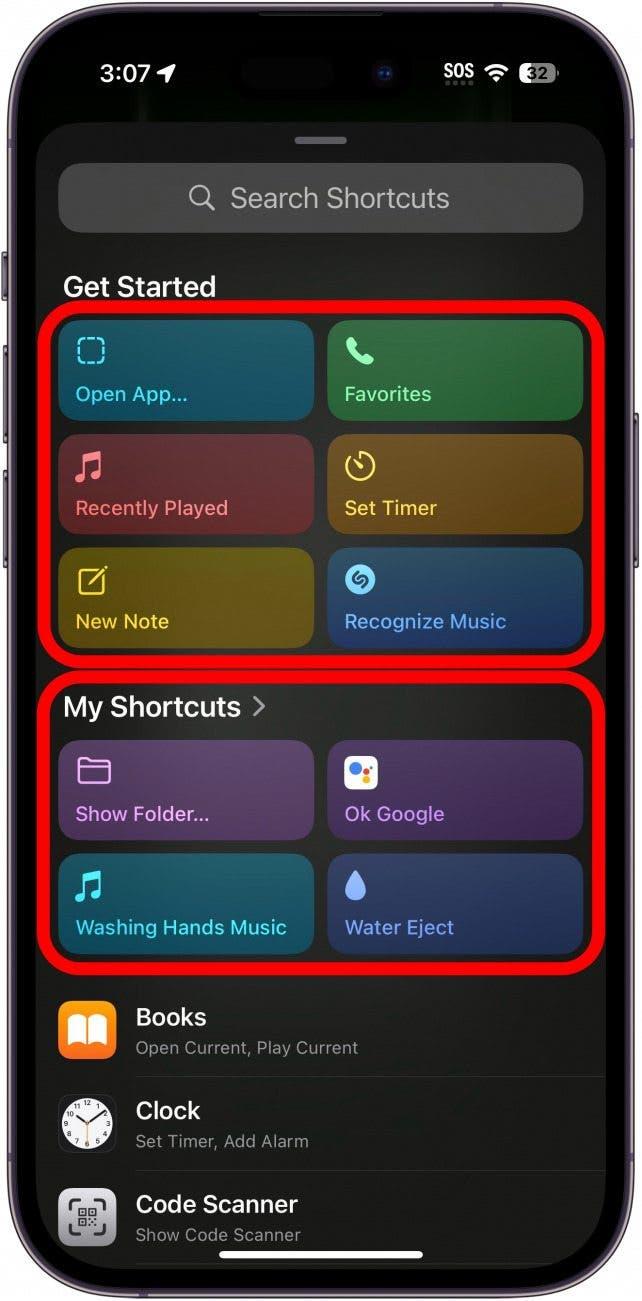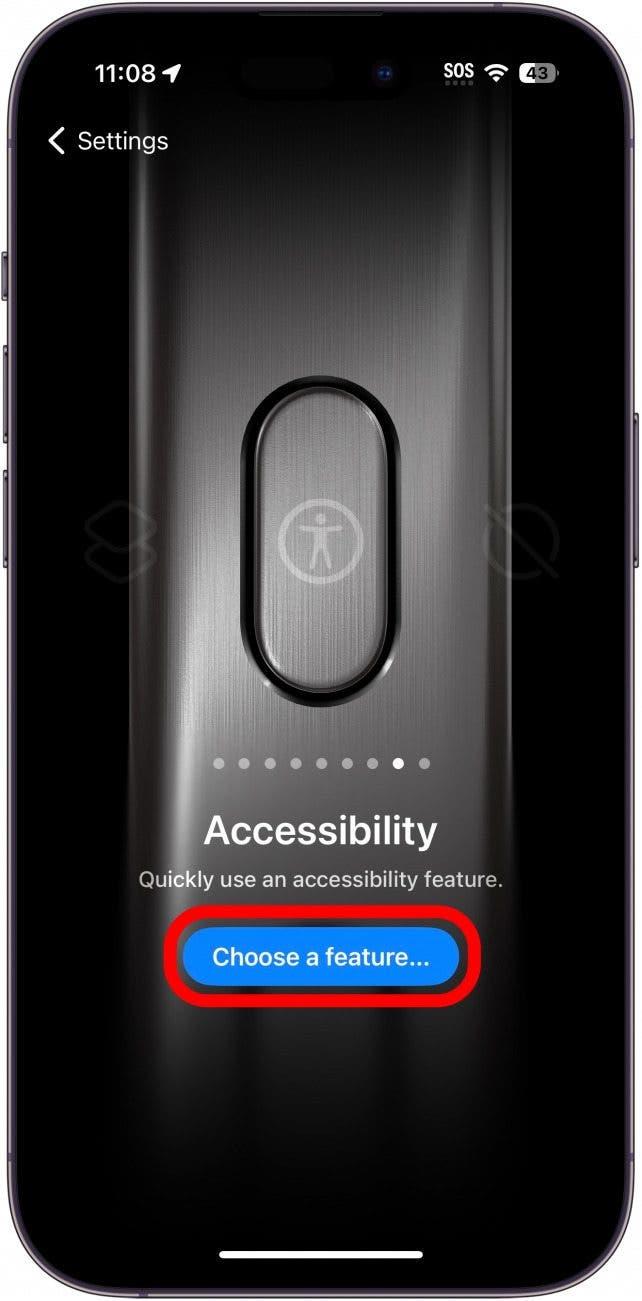אם שדרגת לאחרונה ל- iPhone 15 Pro או Pro Max, יתכן ששמת לב שהטבעת/מתג שקט הוחלף בכפתור. אפל מכנה זאת כפתור הפעולה. כברירת מחדל, כפתור זה מכוון למצב שקט ומדובר בהתאמה אישית, אך ניתן להתאים אותו גם לביצוע פונקציות אחרות.
כיצד להתאים אישית את כפתור הפעולה
דרישות מערכת
טיפ זה עובד רק ב- iPhone 15 Pro ו- Pro Max, מכיוון שאלו הם כיום מכשירי האייפון היחידים עם כפתור הפעולה.
אפל החליפה את מתג האילם באייפון שלך בלחצן הפעולה. התנהגות ברירת המחדל של כפתור הפעולה היא לעבור בין טבעת למצב שקט, כך שהיא למעשה מתפקדת באותה צורה כמו המתג. למידע נוסף על האייפון החדש שלך, הקפד לעשות זאת הירשם לניוזלטר החינמי שלנו ליום! עכשיו, הנה כיצד להתאים אישית את כפתור הפעולה ב- iPhone 15 Pro ו- Pro Max:
 גלה את התכונות הנסתרות של ה- iPhone שלך עם טיפ יומי אחד בכל יום (עם צילומי מסך והוראות ברורות) כך שתוכל לשלוט באייפון שלך תוך דקה אחת בלבד ביום.
גלה את התכונות הנסתרות של ה- iPhone שלך עם טיפ יומי אחד בכל יום (עם צילומי מסך והוראות ברורות) כך שתוכל לשלוט באייפון שלך תוך דקה אחת בלבד ביום.
- פתח את אפליקציית ההגדרות והקש על כפתור הפעולה .

- בתפריט זה תוכלו להחליק שמאלה וימינה כדי לבחור איזו פונקציה תרצו כי כפתור הפעולה יבצע. מצב שקט מחליף את הטבעת והמצב השקט באייפון שלך.

- ניתן להשתמש במיקוד כדי להפוך ולכבה את מצב מיקוד מסוים. הקש על אל תפריע כדי לבחור באיזה פוקוס ברצונך להשתמש.

- המצלמה תפתח את אפליקציית המצלמה. הקש על תמונה כדי לבחור לאיזה מצב מצלמה אתה רוצה שהאפליקציה תיפתח (למשל, בחירת וידאו תעשה אותה כך שכאשר תלחץ ותחזק את כפתור הפעולה, אפליקציית המצלמה תיפתח לווידיאו באופן אוטומטי).

- הפנס מדליק וכיבוי את הפנס.

- תזכיר קול יחל מייד להקליט תזכיר קול חדש כשאתה לוחץ ומחזיק את כפתור הפעולה.

- Magnifier יפתח את תכונת הנגישות של Magnifier.

- קיצור הדרך מאפשר לך להריץ קיצור דרך לבחירתך. הקש על בחר קיצור דרך … כדי לבחור איזה מהם תרצה להפעיל.

- אתה יכול לבחור מתוך מגוון קיצורי דרך שנבחרו מראש, קיצורי דרך משלך בהתאמה אישית, או ליצור קיצור דרך חדש לחלוטין. לדוגמה, קיצור הדרך לאפליקציה הפתוחה יפתח אפליקציה לבחירתך.

- הנגישות תפעיל תכונת נגישות לבחירתך. הקש על בחר תכונה … כדי לבחור איזו הגדרת נגישות ברצונך להפעיל.

- לבסוף, אתה יכול פשוט לכבות את כפתור הפעולה לחלוטין. אם אתה מוצא את עצמך לוחץ בטעות על הכפתור בתדירות גבוהה ואתה לא רוצה שהוא יפעיל דבר בכלל, זו יכולה להיות בחירה טובה עבורך.

זה כל הדברים שאתה יכול לעשות עם כפתור הפעולה. עדיין לא החלטתי מה אני רוצה לעשות עם כפתור הפעולה שלי, כך שהוא עדיין מוגדר למצב שקט. הצעה טובה אחת ששמעתי עליה היא שאם אתה מעדיף את עוזר גוגל על פני סירי, תוכל להגדיר את כפתור הפעולה שלך כדי לפתוח את Google Assistant.
שאלות נפוצות
- האם לאייפון 15 יש כפתור פעולה? רק ל- iPhone 15 Pro ו- iPhone 15 Pro Max יש את כפתור הפעולה החדש. דגם הבסיס iPhone 15 ו- iPhone 15 Plus לא.
- כיצד אוכל להתאים אישית את כפתור הפעולה שלי? למעלה, הראינו לך את כל הדרכים השונות בהן אתה מתאים אישית את כפתור הפעולה שלך. אם אתה מתכנת את כפתור הפעולה שלך כדי להפעיל קיצור דרך, אתה יכול לגרום לו לעשות כל מיני דברים, כל עוד יש לך קיצור דרך כדי לבצע פעולה זו.
- כיצד אוכל להגדיר את כפתור הפעולה ב- iPhone 15 Pro שלי? כפתור הפעולה שלך מגיע להוגן לשקט ולפרק את הטלפון שלך. אתה לא צריך לעשות שום התקנה נוספת כדי לגרום לזה לעשות את זה! אם אתה רוצה שהוא יבצע פעולות אחרות, פתח הגדרות, הקש על כפתור הפעולה וגלול דרך הגלריה כדי למצוא את הפעולה המועדפת עליך, כפי שמוצג בשלבים שלמעלה.